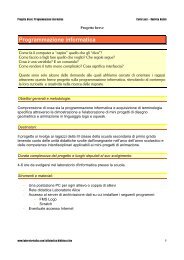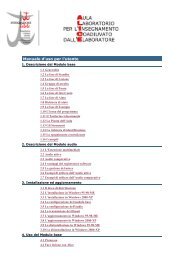Distribuzione video su Web - Alice
Distribuzione video su Web - Alice
Distribuzione video su Web - Alice
Create successful ePaper yourself
Turn your PDF publications into a flip-book with our unique Google optimized e-Paper software.
<strong>Distribuzione</strong> <strong>video</strong> <strong>su</strong> <strong>Web</strong><br />
di Claudio Laurita<br />
La distribuzione di un <strong>video</strong> in Internet richiede alcuni accorgimenti che ne ottimizzino la fruibilità. In primo<br />
luogo è necessario scegliere che tipo di distribuzione adottare e quindi il formato del file <strong>video</strong> più confacente,<br />
curandosi alleggerire il file agendo <strong>su</strong>lle dimensioni del <strong>video</strong> e con la compressione. Infine bisogna creare la<br />
pagina html inserendovi un “oggetto” che identifichi il lettore da utilizzare per vedere il file <strong>video</strong>. Questo<br />
articolo analizza le possibili varianti di questa procedura, passo per passo, dalla scelta della modalità di<br />
distribuzione alla creazione del codice html.<br />
Premessa<br />
Per distribuire un filmato via web ci sono attualmente tre strade:<br />
1. Far scaricare l'intero filmato come un qualunque altro file e lasciare che ognuno se lo<br />
veda con il player che preferisce<br />
E' il metodo più semplice anche se sicuramente poco elegante. Non ci sono problemi tecnici nel<br />
comporre la pagina web. Un semplice link al file è tutto ciò che serve. Quando l'utente attiva il link,<br />
il browser chiede di salvare il file o di lanciare il lettore a cui è associato.<br />
Bisogna tenere conto del fatto che, prima che l'utente possa cominciare a vedere il filmato, deve<br />
scaricare interamente il file. Quindi le dimensioni devono essere <strong>su</strong>fficientemente piccole o l'utente<br />
<strong>su</strong>fficientemente motivato (ed avvisato).<br />
A questo si aggiunge il problema del lettore (player) che deve essere in grado di gestire il formato<br />
che abbiamo scelto. Siccome non si può dare per scontato che l'utente abbia a disposizione una<br />
dotazione "minima", la questione non va sottovalutata.<br />
La considerazione più importante, però, è che con questo sistema il file può agevolmente essere<br />
salvato <strong>su</strong>l disco locale. Questo comporta diverse conseguenze:<br />
– la velocità del collegamento internet, sia dell'utente, sia del server che ospita il file, ha<br />
un'importanza relativa, perché influisce <strong>su</strong>l tempo totale dello scaricamento, ma non <strong>su</strong>lla<br />
qualità finale del filmato.<br />
– il filmato scaricato può essere utilizzato autonomamente dall'utente, come meglio crede; può, ad<br />
esempio, essere modificato o comodamente salvato <strong>su</strong> un CD o un DVD.<br />
– l'utente ha tutto il tempo di procurarsi il lettore giusto se ne è sprovvisto.<br />
In conclusione, possiamo dire che questo metodo va utilizzato quando si <strong>su</strong>ppone che l'utente non<br />
sia interessato tanto a vedere <strong>su</strong>bito il filmato, quanto a possederne una copia.
<strong>Distribuzione</strong> <strong>video</strong> <strong>su</strong> <strong>Web</strong><br />
Claudio Laurita<br />
2. Inglobare nella pagina web il lancio del lettore richiesto per la vi<strong>su</strong>alizzazione (come<br />
oggetto HTML)<br />
La differenza più evidente dal primo metodo e che il filmato è vi<strong>su</strong>alizzato direttamente nella<br />
pagina web, dunque nel browser.<br />
A parte un (opinabile) vantaggio estetico, questo "obbliga" l'utente a visitare il sito che ospita il<br />
filmato, tutte le volte che desidera guardarlo. Visto che ormai Internet vive di pubblicità, è ovvio<br />
che questo lo ha reso di gran lunga il metodo più utilizzato. In realtà un utente esperto è quasi<br />
sempre in grado di salvare comunque una copia del filmato <strong>su</strong>l proprio computer, ma non è certo<br />
una procedura alla portata di tutti.<br />
Se le cose si fermassero qui, però, sicuramente per i più non varrebbe la fatica necessaria.<br />
La vera scommessa sta nel poter vi<strong>su</strong>alizzare il filmato durante il trasferimento del file, il<br />
cosiddetto "scaricamento progressivo", il che consente di ridurre a pochi secondi il ritardo tra<br />
l'attivazione del lettore e l'inizio della proiezione, anche in presenza di files molto grandi. Il<br />
trasferimento del file prosegue mentre l'utente guarda la parte di filmato già scaricata.<br />
Questa possibilità dipende totalmente dal lettore utilizzato e dal relativo formato del file, e quindi,<br />
in questo caso molto più che nel precedente, la scelta del formato è strategica per due motivi<br />
principali:<br />
– la velocità del collegamento Internet è fondamentale per evitare lunghe e penose pause durante<br />
la visione, in attesa che si carichi la <strong>su</strong>ccessiva porzione di file. Quindi bisogna evitare formati<br />
che richiedano grandi quantità di dati o, almeno, dare la possibilità di scegliere tra formati<br />
diversi, in base alle proprie possibilità;<br />
– l'utente deve avere necessariamente installato il lettore che abbiamo scelto di utilizzare.<br />
Per minimizzare la probabilità che l'utente non sia in grado di guardare il filmato per mancanza del<br />
lettore giusto, i vari produttori di lettori e di browser hanno messo a punto diverse tecniche per<br />
automatizzare l'installazione del software necessario a far funzionare tutto il meccanismo, ma in<br />
tempi di continui attacchi virali e spionistici, sono tutte strade irte di ostacoli, quindi bisogna<br />
mettere in conto che esista concretamente il rischio che un utente poco esperto non sia in grado di<br />
vedere il filmato.<br />
In conclusione, questo è sicuramente il metodo più utilizzato e probabilmente quello che la<br />
maggioranza degli utenti si aspetta di trovare, quindi quello <strong>su</strong>i cui vale la pena investire in termini<br />
di conoscenza, ma tenendo sempre presenti i <strong>su</strong>oi limiti intrinseci.<br />
3. Organizzare un vero e proprio streaming <strong>video</strong><br />
Lo streaming propriamente detto è sempre un meccanismo client-server. Il lettore (il client) deve<br />
comunicare direttamente con un programma dedicato (il server) che deve essere ospitato <strong>su</strong> un<br />
server web, non necessariamente lo stesso che ospita tutto il resto del sito. I due programmi si<br />
scambiano i dati in maniera sincronizzata e totalmente indipendente dal resto del contenuto della<br />
www.laboratorioalice.com 2
<strong>Distribuzione</strong> <strong>video</strong> <strong>su</strong> <strong>Web</strong><br />
Claudio Laurita<br />
pagina.<br />
Installare un server per lo streaming non è cosa da poco, né tecnicamente, né economicamente. Se si<br />
vuole seguire questa strada, la cosa più semplice è affittare dello spazio da chi vende questo servizio<br />
ed attenersi alle <strong>su</strong>e raccomandazioni.<br />
Finita questa panoramica introduttiva, cominciamo a scendere maggiormente nel dettaglio del<br />
problema.<br />
Scegliere il formato del file <strong>video</strong><br />
Ovviamente, il formato del file <strong>video</strong> è fondamentale in tutti i casi. Ci sono tre fattori da<br />
considerare:<br />
1. il formato del <strong>video</strong> (dimensione in pixel e frame rate ossia fotogrammi al secondo, fps)<br />
2. il formato di compressione (sono in realtà due distinti: audio e <strong>video</strong>)<br />
3. il formato "contenitore" ossia la struttura finale del file, che spesso, ma non sempre purtroppo, è<br />
indicata dall'estensione del nome del file.<br />
Per avere un punto di riferimento certo prendiamo in esame il formato <strong>video</strong> per antonomasia: il<br />
DVD, che si basa <strong>su</strong> un formato "contenitore" chiamato VOB. Esso prevede dei valori standard per<br />
gli altri due fattori: compressione <strong>video</strong> MPEG-II e compressione audio a scelta tra MP2 ed AC3;<br />
formato <strong>video</strong> 720x576 pixel, 25 fps (PAL, tralascio il formato americano NTSC) audio a 48000<br />
Hz, stereo o mono a scelta. Tralascio anche gli altri elementi del DVD (menu, sottotitoli ecc.)<br />
perché e<strong>su</strong>lano dall'argomento principale.<br />
Possiamo considerare con buona approssimazione che un VOB di buona qualità della durata di<br />
un'ora occupi circa 4 Gbytes.<br />
In realtà, la dimensione complessiva del file interessa solo per il caso 1, mentre per gli altri due<br />
quello che conta è la quantità di dati necessari a vi<strong>su</strong>alizzare un secondo di filmato (il bit rate).<br />
Se dividiamo 4 Gb per 3600 secondi (un'ora), vediamo che per un secondo serve circa un Mbyte (10<br />
Mbps, megabits per secondo). Se consideriamo che una buona connessione Internet è in grado di<br />
garantire realisticamente circa 1 Mbps, è evidente che questo formato non è di alcuna utilità nel<br />
mondo <strong>Web</strong>, ma è un prezioso riferimento in termini di qualità.<br />
Di sicuro, dunque, la qualità DVD è 10 volte <strong>su</strong>periore al massimo che possiamo ipoteticamente<br />
permetterci, ma in pratica è saggio tenerci drasticamente al di sotto di questo primo limite che<br />
abbiamo individuato. Infatti la velocità (la "banda") che un utente ha a disposizione, non dipende<br />
solo dal <strong>su</strong>o collegamento, ma anche da quello del server web che ospita i filmati: un server deve<br />
dividere la propria banda tra tutti gli utenti contemporaneamente collegati e quindi, a meno di aver<br />
investito notevoli quantità di denaro per un contratto professionale, difficilmente potrà garantire 1<br />
Mbps a più di una decina di utenti contemporaneamente e comunque questo dato è di solito<br />
totalmente aleatorio.<br />
In conclusione è saggio limitarsi umilmente, per i nostri file, ad un formato che non richieda più<br />
www.laboratorioalice.com 3
<strong>Distribuzione</strong> <strong>video</strong> <strong>su</strong> <strong>Web</strong><br />
Claudio Laurita<br />
di 300 Kbps, ossia 30 volte meno di un DVD.<br />
Ovviamente, avendone tempo e voglia, nes<strong>su</strong>no vieta di preparare lo stesso filmato in formati<br />
diversi, dando la possibilità all'utente di scegliere quello che meglio si adatta alle condizioni della<br />
linea al momento del collegamento.<br />
Ridurre le dimensioni del file <strong>video</strong><br />
Per ridurre le dimensioni del file abbiamo essenzialmente due strade: agire <strong>su</strong>lle dimensioni del<br />
<strong>video</strong> o <strong>su</strong>lla compressione.<br />
Rimpicciolire il <strong>video</strong><br />
Non è opportuno toccare i frames per secondo che conviene tenere fermi a 25, se non in casi<br />
molto particolari, quindi occorre banalmente rimpicciolire il <strong>video</strong>.<br />
Il rapporto tra larghezza ed altezza del <strong>video</strong> (aspect ratio) è sicuramente una questione molto<br />
delicata e dibattuta. I normali monitor ed i "vecchi" televisori hanno un rapporto di 4:3, ma la<br />
tendenza del mercato è verso il formato "cinema" (16:9) sia per i televisori che per i monitor.<br />
Per il web, però, bisogna considerare che ben difficilmente la qualità sarà tale da permettere di<br />
vedere il filmato a schermo intero (full screen) e quindi, tutto sommato, un rapporto vale l'altro.<br />
Il mio consiglio è di mantenere salomonicamente il formato del <strong>video</strong> di partenza, limitandosi solo a<br />
ridurne le dimensioni.<br />
Il formato più utilizzato <strong>su</strong>l web è 320x240 pixel (4:3), dunque oltre 5 volte più piccolo del formato<br />
DVD, ma ancora pienamente accettabile. Nes<strong>su</strong>no vieta di scendere ancora più in basso, ma, a mio<br />
parere, solo nell'ottica di una proposta multipla perché la fruizione diventa veramente poco<br />
gratificante. Il formato 384x288 si sta diffondendo rapidamente perché è ancora abbastanza<br />
"sicuro".<br />
Occorre puntualizzare che quanto detto fin qui ha validità generale, ma tutti i "contenitori" hanno<br />
delle limitazioni a cui bisogna attenersi, quindi non tutte le combinazioni sono sempre valide in<br />
pratica.<br />
Abbiamo visto che sacrificando le dimensioni del <strong>video</strong> possiamo ridurre di circa 5 volte il bit rate,<br />
ma siamo ancora molto distanti dal fattore 30 che era il nostro obiettivo finale. Dobbiamo quindi<br />
affidarci alla compressione.<br />
Comprimere il file<br />
La compressione MPEG-4 (resa celebre da uno dei <strong>su</strong>oi nomi commerciale, il DivX) è sicuramente<br />
molto più efficiente di quella MPEG-2, e riesce a garantire una riduzione di banda di circa 6 volte,<br />
www.laboratorioalice.com 4
<strong>Distribuzione</strong> <strong>video</strong> <strong>su</strong> <strong>Web</strong><br />
Claudio Laurita<br />
mantenendo un'ottima qualità. Il rischio che l'utente non abbia un lettore in grado di leggerla è<br />
ancora reale, ma diminuisce molto velocemente e comunque è il prezzo che oggi tutti pagano <strong>su</strong>l<br />
web, quindi non è il caso di vederlo come un problema.<br />
Grazie all'MPEG-4, possiamo così arrivare al fattore 30 che ci eravamo prefissi (5 dalle dimensioni<br />
x 6 dalla compressione).<br />
Abbassare la qualità<br />
Nel caso volessimo scendere ulteriormente, o volessimo aumentare le dimensioni del <strong>video</strong>, ci resta<br />
ancora una carta da giocare: abbassare la qualità delle immagini. Sia MPEG-2 che MPEG-4,<br />
offrono la possibilità di regolare la qualità delle immagini, impostando il bit rate massimo<br />
accettabile.<br />
In ultima analisi è questa la taratura finale, che va fatta esclusivamente "ad occhio", abbassando<br />
progressivamente il bit rate, fino a raggiungere il compromesso che ci soddisfa.<br />
L'equilibrio tra dimensioni e qualità delle immagini è molto soggettivo. Alcuni preferiscono un<br />
filmato più grande, anche se più "sgranato", per altri è il contrario. Non resta che provare di<br />
persona.<br />
Scegliere il lettore<br />
Dopo tutte queste doverose premesse, veniamo quindi al punto cruciale: la scelta del lettore da<br />
utilizzare e, di conseguenza, del "contenitore". Prenderò in esame solo i primi due metodi spiegati<br />
in apertura dell'articolo, perché il terzo ha molte affinità con il secondo e comunque dipende<br />
totalmente dal server che si intende utilizzare.<br />
1. Far scaricare l'intero filmato come un qualunque altro file e lasciare che ognuno se lo<br />
veda con il player che preferisce<br />
In questo caso la scelta è quanto mai ampia e ci si può permettere qualche libertà. Non fosse altro<br />
che per l'esistenza del mitico VLC (www.<strong>video</strong>lan.org) che è un lettore open source in grado di<br />
leggere veramente qualunque cosa. Un sano collegamento al sito del VLC, inserito nella pagina con<br />
i collegamenti ai filmati, garantisce che anche gli utenti meno forniti siano in grado, con poca fatica,<br />
di vi<strong>su</strong>alizzare quanto gli si propone.<br />
Un contenitore mp4 con compressione <strong>video</strong> MPEG-4 e compressione audio AAC garantisce<br />
dimensioni ridottissime ed un'ottima qualità.<br />
Un'alternativa molto utilizzata, ma non così sicura come si crede, è il contenitore AVI.<br />
Il bello dell'AVI è che permette teoricamente qualunque compressione, essendo molto più flessibile<br />
dell'mp4. In pratica, però, questa caratteristica, unita al fatto che esistono molte versioni del<br />
www.laboratorioalice.com 5
<strong>Distribuzione</strong> <strong>video</strong> <strong>su</strong> <strong>Web</strong><br />
Claudio Laurita<br />
formato, ha creato una buona dose di confusione e non è raro trovarsi in difficoltà.<br />
Se si sceglie l'AVI, quindi, il consiglio è di usare compressioni "tranquille": MPEG-1 per il <strong>video</strong> e<br />
MP3 per l'audio. Se non altro per avere la garanzia che tutte le versioni di Windows Media Player<br />
siano in grado di leggerle.<br />
Non bisogna dimenticare, infatti, che in questo caso non abbiamo limitazioni di banda e ci si può<br />
permettere di distribuire files giganteschi in tutta tranquillità.<br />
2. Inglobare nella pagina web il lancio del lettore richiesto per la vi<strong>su</strong>alizzazione (come<br />
oggetto HTML)<br />
Qui il terreno si fa molto scivoloso, non tanto per i player, quanto per i browser che li dovranno<br />
inglobare. L'atavica lotta tra Microsoft e Netscape, si è riaperta più serrata di prima con l'avvento di<br />
Mozilla ed il campo della battaglia più aspra è proprio quello dei lettori multimediali da inglobare.<br />
Pretendere di <strong>su</strong>ggerire una soluzione assolutamente funzionante è un'utopia, ma è comunque<br />
possibile raggiungere un discreto livello di tranquillità.<br />
Venendo ai lettori, storicamente gli unici antagonisti del Media Player di Microsoft sono QuickTime<br />
di Apple e RealPlayer della Helix. Da quando Real si è dedicato quasi interamente al mondo dello<br />
streaming (quasi tutte le televisioni mondiali hanno adottato la loro piattaforma per la diffusione in<br />
streaming), di fatto ha lasciato molti punti a QuickTime, anche se da qualche tempo sta cercando di<br />
riprendere il terreno perduto.<br />
Da qualche anno, poi, si è inserita prepotentemente anche la Adobe (prima Macromedia) che ha<br />
integrato la gestione dei filmati <strong>video</strong> nel <strong>su</strong>o celeberrimo Flash. Data la diffusione incredibile del<br />
FlashPlayer, e considerando anche alcune ingenuità di Apple nel gestire i cambi di versione negli<br />
scorsi anni, attualmente, a mio parere, la piattaforma Flash è la più appetibile. Non a caso è stata<br />
scelta da youtube, attualmente l'indiscusso punto di riferimento per la diffusione di filmati.<br />
In conclusione<br />
Ricapitolando, le possibilità sono (in ordine di mia preferenza):<br />
1. - FlashPlayer - formato FLVAdobe<br />
2. Apple - QuickTime - formato MOV<br />
3. Helix - RealPlayer - formato RM<br />
4. Microsoft - Windows Media Player - formato WMV<br />
Questa sorta di personale "classifica" deriva dal fatto che il FlashPlayer è ormai assolutamente<br />
ubiquitario, quindi la possibilità che qualcuno possa non vedere correttamente il nostro filmato è<br />
veramente risibile. Il QuickTime è sicuramente il formato tecnologicamente più valido. E' anche<br />
www.laboratorioalice.com 6
<strong>Distribuzione</strong> <strong>video</strong> <strong>su</strong> <strong>Web</strong><br />
Claudio Laurita<br />
l'unico che gestisce il "vero" formato MPEG-4, quindi è quello che in definitiva può vantare la<br />
qualità migliore. La <strong>su</strong>a diffusione, però, non è paragonabile a quella del Flash. Probabilmente è<br />
anche meno diffuso del RealPlayer, che, grazie al fatto di essere utilizzato dalle televisioni di mezzo<br />
mondo (tra cui la Rai), ha raggiunto un notevole <strong>su</strong>ccesso.<br />
Il formato Real, però, è stato per anni assolutamente proprietario, anche se ora è stato liberalizzato<br />
ed è stato rilasciato un ambiente di sviluppo gratuito, come Apple ha fatto molti anni prima. Per<br />
questo motivo, ancora non ci sono strumenti open source adeguati e quindi è sicuramente meno<br />
appetibile di QuickTime, al momento.<br />
L'ultimo posto di Microsoft, infine, deriva dal fatto che la <strong>su</strong>a forte tendenza ad interpretare gli<br />
standard a modo proprio, quando non addirittura ad osteggiarli, fa sì che in ambiente MAC o Linux,<br />
la probabilità di vedere correttamente il formato WMV sia decisamente più bassa, rispetto agli altri<br />
contendenti.<br />
Come preparare il file <strong>video</strong><br />
A parte svariate soluzioni commerciali, ci sono essenzialmente due motori open source di<br />
transcodifica di formato audio/<strong>video</strong>: ffmpeg e MEncoder. Entrambi sono decisamente ostici da<br />
utilizzare perché mancano di interfaccia grafica. La francese eRightSoft ha creato una eccellente<br />
interfaccia grafica verso i due motori. Si chiama Super e si può scaricare gratuitamente dal sito<br />
www.erightsoft.com<br />
Con Super si possono tranquillamente creare tutti i formati tranne l'RM per il quale occorre<br />
scaricare RealProducer, gratuito nella versione basic, dal sito www.realnetworks.com<br />
L'interfaccia di Super può spaventare, ma in realtà è più semplice di quanto possa apparire, basta<br />
leggerla in maniera naturale, per righe <strong>su</strong>ccessive dall'alto verso il basso e da sinistra a destra in<br />
ciascuna riga.<br />
La prima riga permette di configurare, nell'ordine, il contenitore, la compressione <strong>video</strong> e quella<br />
audio.<br />
La seconda permette di scegliere il motore di transcodifica, ma in prima battuta conviene lasciare i<br />
valori preimpostati.<br />
www.laboratorioalice.com 7
<strong>Distribuzione</strong> <strong>video</strong> <strong>su</strong> <strong>Web</strong><br />
Claudio Laurita<br />
La terza si riferisce al formato del <strong>video</strong>: dimensioni in pixel, rapporto tra le dimensioni,<br />
fotogrammi al secondo ed infine la qualità, ossia il bitrate. Le opzioni avanzate possono essere<br />
tralasciate in prima istanza.<br />
La quarta riguarda il formato dell'audio: frequenza, canali (mono o stereo) e qualità, ossia bitrate.<br />
L'ultima colonna serve a selezionare una particolare traccia audio, nel caso il filmato di origine sia<br />
in formato DVD, con più tracce audio e quindi normalmente non serve.<br />
La quinta contiene semplicemente il riepilogo delle impostazioni fatte e mostra lo stato di<br />
avanzamento del lavoro di trasformazione, una volta avviato.<br />
La sesta parte è quella in cui si deve trascinare il file da elaborare (il filmato originale). Si deve<br />
perciò tenere aperta una finestra con esplora risorse o similare, contenente il file, a fianco della<br />
finestra di <strong>su</strong>per e trascinarlo all'interno del riquadro. Questa parte, forse, è la meno comoda. In<br />
realtà esiste anche un menu, accessibile con il tasto destro del mouse, che permette di impostare<br />
anche la cartella di destinazione del file elaborato, ma il meccanismo del trascinamento, non è male,<br />
una volta fatta l'abitudine.<br />
www.laboratorioalice.com 8
<strong>Distribuzione</strong> <strong>video</strong> <strong>su</strong> <strong>Web</strong><br />
Claudio Laurita<br />
L'ultima parte contiene i bottoni per impartire gli ordini di elaborazione. "Encode" è quello che<br />
serve per avviare il processo di codifica, una volta impostate tutte le opzioni.<br />
Per realizzare gli esempi pubblicati <strong>su</strong>l sito sono partito da un file in formato MPEG-2 DVD (ma<br />
non ancora inserito nel contenitore VOB). Per la cronaca, è un cortometraggio di Charlie Chaplin<br />
del 1914, (che è ormai di pubblico dominio e può essere liberamente scaricato dal sito<br />
www.archive.org) restaurato e portato in formato DVD (ma questa è un'altra storia).<br />
Di seguito si riportano le schermate di Super con le impostazioni utilizzate per trasformare il<br />
file originale nei vari formati per il web.<br />
Come si può notare analizzando le schermate, in tutti i casi il bitrate è 288 Kbps per il <strong>video</strong> e 32<br />
Kbps per l'audio, dunque in totale circa 300 Kbps.<br />
Per completezza si riporta anche la schermata di RealProducer Basic, anche se la versione gratuita<br />
del programma ha parecchi limiti, tra cui quello di non permettere il ridimensionamento del <strong>video</strong><br />
ed è stato quindi necessario un doppio passaggio: ridimensionamento tramite Super e codifica<br />
tramite RealProducer.<br />
Il file originale è di circa 97 Mb. I file elaborati sono:<br />
FLV: 14,763 Mb<br />
MOV: 15,182 Mb<br />
RM: 17,233 Mb<br />
WMV: 14,296 Mb<br />
Un'ultima nota riguardo al formato WMV, che stando alle dimensioni del file, ri<strong>su</strong>lta quello con la<br />
migliore compressione. Super arriva a gestire solo la versione 8 del formato WMV. Ora è<br />
disponibile la 9 e Microsoft ha rilasciato un programma gratuito (Windows Media Encoder 9) che<br />
permette di convertire i filmati in tale formato. A parte la fastidiosa rigidità nelle opzioni di<br />
conversione, che potrebbe anche ri<strong>su</strong>ltare utile a chi non ha voglia di capire cosa sta facendo, quello<br />
che mi ha lasciato perplesso è la dimensione finale del file di 24,176 Mb, non giustificata da alcun<br />
eclatante aumento di qualità. Un motivo in più per conservare l'ultimo posto della mia classifica.<br />
www.laboratorioalice.com 9
<strong>Distribuzione</strong> <strong>video</strong> <strong>su</strong> <strong>Web</strong><br />
Claudio Laurita<br />
1. Formato FLV<br />
Al momento della codifica, Super chiede se si vuole salvare nel classico formato Flash (SWF) o in<br />
formato FLV. I filmati in formato SWF hanno lo svantaggio di non gestire lo scaricamento<br />
progressivo, quindi bisogna scegliere il formato FLV.<br />
Si noti che la compressione <strong>video</strong> non è MPEG-4, ma "flash <strong>video</strong>", perché il formato FLV accetta<br />
solo quella compressione. I ri<strong>su</strong>ltati, comunque sono molto buoni, sia come qualità che come<br />
dimensioni.<br />
www.laboratorioalice.com 10
<strong>Distribuzione</strong> <strong>video</strong> <strong>su</strong> <strong>Web</strong><br />
Claudio Laurita<br />
2. Formato MOV<br />
Il MOV è l'unico formato che può vantare la compressione MPEG-4 autentica. Anche per l'audio,<br />
l'AAC è decisamente migliore del "vecchio" MP3. Insomma, una scelta di qualità senza<br />
compromessi. Peccato solo che non sia diffuso come il Flash e che ci siano alcuni problemi di<br />
coesistenza pacifica con la vecchia versione 3 di QuickTime che ancora molti vecchi CD<br />
multimediali pretendono di trovare installata. Tutti problemi molto relativi, comunque.<br />
www.laboratorioalice.com 11
<strong>Distribuzione</strong> <strong>video</strong> <strong>su</strong> <strong>Web</strong><br />
Claudio Laurita<br />
3. Formato RM<br />
Il RealProducer è sicuramente un ottimo programma anche se la versione Basic, gratuita, è<br />
decisamente un po' limitata. A parte il già citato problema del ridimensionamento, anche la taratura<br />
del bit rate è meno flessibile di quella offerta dal Super ed infatti il file è ri<strong>su</strong>ltato più grande degli<br />
altri. I ri<strong>su</strong>ltati, comunque, sono pienamente soddisfacenti.<br />
www.laboratorioalice.com 12
<strong>Distribuzione</strong> <strong>video</strong> <strong>su</strong> <strong>Web</strong><br />
Claudio Laurita<br />
4. Formato WMV<br />
Anche in questo caso la compressione non è l'originale MPEG-4, ma un adattamento proprietario di<br />
Microsoft, la versione 8 di Windows Video. Volendo, esiste una versione di MPEG-4 per il lettore<br />
Microsoft, ma di fatto, questo aumenta di molto la probabilità di incompatibilità con molte<br />
installazioni di Media Player. Microsoft spesso riesce ad essere incompatibile con se stessa!<br />
Insomma, come qualità è ottima, ma la domanda è: perché usare un formato proprietario che va<br />
bene solo in ambiente Windows (e non sempre), quando ce ne sono altri che vanno bene ovunque?<br />
www.laboratorioalice.com 13
<strong>Distribuzione</strong> <strong>video</strong> <strong>su</strong> <strong>Web</strong><br />
Claudio Laurita<br />
Preparare la pagina HTML<br />
Arriviamo finalmente all'ultimo passo: la preparazione della pagina HTML.<br />
In tutti i 4 casi affrontati, è necessario inserire nella pagina un "oggetto" che identifichi il lettore da<br />
utilizzare. Tra i parametri di creazione di questo oggetto, c'è ovviamente il nome del file che<br />
vogliamo vi<strong>su</strong>alizzare. In altri termini, è il lettore che provvede autonomamente a richiedere il file<br />
al server, riuscendo, così, a gestire lo scaricamento progressivo.<br />
Tutti i formati considerati, tranne Flash, forniscono dei lettori pronti all'uso, con tanto di pulsanti<br />
per far partire e fermare il filmato e vari altri controlli (volume, barra di avanzamento, ecc.).<br />
Per il Flash, invece, bisogna fare un discorso a parte. Il FlashPlayer propriamente detto, non ha<br />
niente di pronto per questo impiego. Praticamente ognuno deve farsi il proprio lettore multimediale<br />
utilizzando Flash come linguaggio di programmazione, il che non è certo alla portata tutti. Per<br />
fortuna c'è un bellissimo programma open source chiamato FlowPlayer che colma questa grave ed<br />
apparentemente paradossale lacuna. Si può scaricare gratuitamente da flowplayer.sourceforge.net ed<br />
è costituito, nella <strong>su</strong>a forma più semplice, dal file FlowPlayer.swf che va copiato <strong>su</strong>l server web<br />
insieme ai file FLV.<br />
Codice HTLML<br />
La struttura del codice HTML che richiama il lettore, è simile per tutti i casi:<br />
<br />
<br />
<br />
<br />
Ricordo che in HTML un "elemento" è sempre delimitato dai simboli . Il <strong>su</strong>o nome è la prima<br />
parola che si incontra dopo il simbolo < ed i <strong>su</strong>oi "attributi" seguono il nome ed hanno la forma<br />
nome = valore. La fine di un elemento può essere indicata semplicemente da una barra / posta prima<br />
del simbolo > oppure da una ulteriore coppia di simboli in cui il nome dell'elemento è ripetuto<br />
preceduto da una barra /.<br />
In questo caso, per il momento, si sono omessi tutti gli attributi per far risaltare gli elementi. Si<br />
tratta, dunque, di un elemento object, che contiene al <strong>su</strong>o interno uno o più elementi param, ed un<br />
elemento embed.<br />
In pratica l'elemento object viene "capito" da Internet Explorer e tutti i <strong>su</strong>oi parenti, mentre embed<br />
viene "capito" da Netscape e dai <strong>su</strong>oi "figli", primo fra tutti Firefox.<br />
Questa è la tecnica in assoluto più usata e certamente più sicura anche se l'elemento embed non fa<br />
parte dell'HTML "pulito" ed il <strong>su</strong>o uso è deprecato dallo standard ufficiale. Tutti i tentativi di<br />
www.laboratorioalice.com 14
<strong>Distribuzione</strong> <strong>video</strong> <strong>su</strong> <strong>Web</strong><br />
Claudio Laurita<br />
rendere completamente standard la cosa naufragano nel mare di differenze tra i browser, o si<br />
incartano tristemente in soluzioni complicatissime, mentre questa tecnica sarà pure "sporca", ma<br />
non perde un colpo ed è, tutto sommato, semplice.<br />
L'unico fastidio è dover ripetere due volte i parametri per i due elementi, ma pazienza.<br />
I parametri dell' object vengono dichiarati, come è facile intuire, tramite gli elementi param,<br />
mentre per l' embed vengono dichiarati direttamente come attributi dell'elemento.<br />
Anche object, comunque, ha degli attributi e sono fondamentali:<br />
– classid contiene un codice che identifica in maniera univoca il lettore ed ha senso unicamente in<br />
ambiente Windows da Internet Explorer<br />
– codebase contiene l'indirizzo internet da cui il browser può scaricare automaticamente il lettore<br />
se non è già installato <strong>su</strong>lla macchina<br />
– type contiene il codice internazionale (il MIME) che identifica univocamente il lettore, in<br />
pratica è la versione standard del classid<br />
– width contiene la larghezza in pixel del lettore<br />
– height contiene l'altezza in pixel del lettore<br />
Per l'embed, valgono gli ultimi tre, mentre il codebase è rimpiazzato dal pluginspage.<br />
Per quanto riguarda il nome del filmato, si ricordi che deve essere inserito due volte, una per<br />
l'object ed una per l'embed. Negli esempi si è seguita la via più semplice: mettere nella stessa<br />
cartella il file HTML ed il file del filmato, ma possono essere in cartelle diverse. Ovviamente in<br />
questo caso il nome del filmato deve essere preceduto dal percorso, assoluto o relativo, secondo le<br />
normali regole dell'HTML.<br />
Tutti i lettori sono più o meno configurabili nell'aspetto e nella dotazione di pulsanti e controlli,<br />
tramite i parametri, ma per una trattazione esaustiva si rimanda ai relativi manuali.<br />
Si riporta di seguito, per ciascun caso, il codice HTML delle pagine di esempio.<br />
Ovviamente è possibile copiare integralmente le righe che interessano sostituendo semplicemente il<br />
nome del filmato (chaplin.xxx) con il proprio ed ovviamente cambiando width ed height se occorre.<br />
I parametri da cambiare sono riportati in grassetto nei vari casi.<br />
1. FLV<br />
<strong>Distribuzione</strong> <strong>video</strong> <strong>su</strong> <strong>Web</strong><br />
Claudio Laurita<br />
type="application/x-shockwave-flash" data="FlowPlayer.swf"<br />
width="320" height="262" id="FlowPlayer"><br />
<br />
<br />
<br />
<br />
<br />
Si noti che l'altezza del lettore è 22 pixel in più rispetto a quella effettiva del filmato per ospitare i<br />
pulsanti del lettore. In questo caso il FlashPlayer viene chiamato per vi<strong>su</strong>alizzare il vero e proprio<br />
lettore FlowPlayer.swf. Il nome del filmato è inserito tra i parametri del FlowPlayer (<strong>video</strong>File).<br />
FlowPlayer.swf deve trovarsi nella stessa cartella del file da vi<strong>su</strong>alizzare chaplin.flv<br />
2. MOV<br />
<br />
www.laboratorioalice.com 16
<strong>Distribuzione</strong> <strong>video</strong> <strong>su</strong> <strong>Web</strong><br />
Claudio Laurita<br />
<br />
<br />
<br />
<br />
<br />
<br />
Si noti che l'altezza del lettore è 15 pixel in più rispetto a quella effettiva del filmato e la larghezza è<br />
20 pixel in più.<br />
3. RM<br />
<br />
<br />
<br />
<br />
<br />
<br />
<br />
<br />
<strong>Distribuzione</strong> <strong>video</strong> <strong>su</strong> <strong>Web</strong><br />
Claudio Laurita<br />
type="audio/x-pn-realaudio-plugin"<br />
src="chaplin.rm"<br />
width="320"<br />
height="240"<br />
controls="imagewindow"<br />
autostart="true"<br />
console="<strong>video</strong>"><br />
<br />
<br />
<br />
<br />
<br />
<br />
<br />
<br />
<br />
<br />
<strong>Distribuzione</strong> <strong>video</strong> <strong>su</strong> <strong>Web</strong><br />
Claudio Laurita<br />
console="<strong>video</strong>"><br />
<br />
<br />
<br />
<br />
Questo caso è decisamente più complesso perche il RealPlayer viene chiamato due volte con due<br />
object distinti tenuti insieme da una tabella. La prima istanza vi<strong>su</strong>alizza effettivamente il filmato,<br />
mentre la seconda vi<strong>su</strong>alizza solo i pulsanti del lettore e quindi ha un'altezza fissa di 30 pixel. La<br />
larghezza va eventualmente cambiata in entrambe le istanze del lettore.<br />
4. WMV<br />
<br />
<br />
<br />
<br />
<br />
<br />
<br />
<strong>Distribuzione</strong> <strong>video</strong> <strong>su</strong> <strong>Web</strong><br />
Claudio Laurita<br />
name='mediaPlayer'<br />
displaysize='4'<br />
autosize='-1'<br />
showcontrols="true"<br />
showtracker='-1'<br />
showdisplay='0'<br />
showstatusbar='0'<br />
<strong>video</strong>border3d='-1'<br />
autostart="true"<br />
designtimesp='5311'<br />
loop="false"<br />
type='application/x-mplayer2'<br />
PLUGINSPAGE="http://microsoft.com/windows/mediaplayer/en/download/"><br />
<br />
<br />
Si noti che l'altezza del lettore è 45 pixel in più rispetto a quella effettiva del filmato.<br />
Claudio Laurita è il titolare di Integrazione Totale.<br />
Ideatore e realizzatore di Laboratorio <strong>Alice</strong>,<br />
si occupa di ricerca e sviluppo nell'ambito della programmazione<br />
informatica e progettazione web.<br />
Può essere raggiunto a claudio.laurita@laboratorioalice.com<br />
o <strong>su</strong> skype: claudio.laurita<br />
www.laboratorioalice.com 20